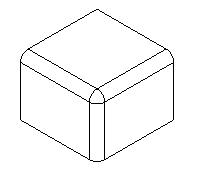Da Volumenmodelle Kanten mit Flächen teilen, ist Volumenverrundung einfacher und stärker als Flächenverrundung. Sie wählen einfach die Kanten des Volumens aus und geben die Verrundungsradi ein. Die Flächen werden dann über die Kanten vermischt und die Flächen werden automatisch begrenzt. Sie können konstante Radiusverrundungen wie auf der linken Seite gezeigt oder variable Radiusverrundungen wie auf der rechten Seite gezeigt erstellen.
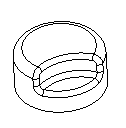
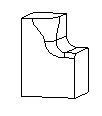
Um ein Volumen mit Verrundungen zu erstellen, gehen Sie wie folgt vor:
- Wählen Sie das Volumen im Feature Baum aus.
- Wählen Sie Registerkarte Konstruktion > Volumen > Modifikatoren > Abrunden, um das Dialogfeld Kantenverrunden anzuzeigen.
- Geben Sie nach Belieben einen Namen für das Volumenmodell ein oder belassen Sie den Standardnamen.
- Wählen Sie den Verrundungstyp aus Konstant und Variable aus.
- Wenn Sie Konstant auswählt haben, geben Sie den Radius ein.
- Wenn Sie Variabel ausgewählt haben, geben Sie den Anfangsradius und den Endradius ein.
- Wenn Sie alle Kanten einer Fläche verrunden möchten, wählen Sie die Fläche in der Liste Fläche aus, oder klicken Sie auf die Schaltfläche Fläche anklicken, und klicken Sie auf die Fläche im Grafikfenster.

- Wenn Sie den Radius einer Kante einstellen möchten, wählen Sie diesen in der Liste Kante aus, oder klicken Sie auf die Schaltfläche Profil anklicken und klicken Sie auf die Kante im Grafikfenster.

- Klicken Sie auf die Schaltfläche Hinzufügen, um die Flächen oder Kanten und deren Radi zu akzeptieren.
Der Name der Kanten und deren Verrundungsradi werden im Feld Kante/Radius angezeigt und die Kante wird als roter Pfeil im Grafikfenster angezeigt. Für variable Verrundungen werden der Anfangsradius und der Endradius in der Radius-Spalte angezeigt und durch ein Komma getrennt.
- Fügen Sie weitere Kanten hinzu, die Sie verrunden möchten. Wenn Sie einen anderen Radius für die nächste Kante verwenden möchten, geben Sie einen anderen Radius ein.
- Klicken Sie auf Vorschau, wenn Sie eine Vorschau der Verrundung vor dem Annehmen der Änderungen anschauen möchten.
- Wenn Sie den Radius einer Kante ändern müssen, wählen Sie in der Kantenliste die jeweilige Kante aus, geben Sie einen neuen Radius ein, oder einen neuen Anfangsradius und einen neuen Endradius ein und klicken Sie dann auf die Schaltfläche Radius für Auswahl festlegen
 .
.
- Wenn Sie den Radius aller Kanten ändern müssen, geben Sie den neuen Radius ein, und klicken Sie dann auf die Schaltfläche Radius für alle festlegen
 .
.
- Klicken Sie auf OK.
Steuern der Form der Verrundungsgelenke
Die Gelenke, an denen sich Verrundungen schneiden, können entweder gegehrt oder vermischt sein.
Um eine auf Gehrung verbundene Verrundung zu erstellen, verwenden Sie für die benachbarten Kanten separate Verrundungen. Die Verrundungen schneiden sich und werden gegeneinander begrenzt:
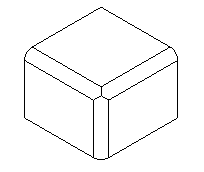
Um eine Übergangsverrundung zu erstellen, verwenden Sie für die benachbarten Kanten nur eine Verrundung. Der Übergang wird automatisch basierend auf den Radien oder den Verrundungen berechnet.